Yuzu 柚子模拟器 (最终收藏版) - 在电脑 PC 上玩 Switch 塞尔达传说 / 马里奥等游戏
任天堂的 Switch 游戏主机拥有着众多“逆天”的独占游戏,比如超级马里奥、塞尔达传说、宝可梦、异度神剑等系列。我们除了购买真机以外,其实也可利用模拟器在电脑上游玩体验它们。
除了异次元推荐过的 Ryujinx 龙神模拟器 外,还有另一款同样出色的「Yuzu 柚子模拟器」,它们俩并称 Switch 模拟器界的双雄!Yuzu 模拟器能让你在 Windows 和 Linux 电脑上流畅运行 NS 的游戏,比如最近特别热门的《塞尔达传说王国之泪》、《马里奥奥德赛》等等……
下载 Yuzu 最终版!永久收藏
「Yuzu 与任天堂官司,正式删库下架!下载最终版永久收藏」
噩耗:没想到在 Switch 主机的末期,NS 模拟器先一步迎来了终结!陪伴大家多年的 Yuzu 项目已与任天堂达成庭外和解,即日起停止开发,大家可以下载最后一个 Yuzu EA (Early Access) 版本 EA 4176,作为最终版永久收藏保存!日后想起玩 Switch 游戏的时候,随时拿来回顾重温一下吧。
柚子模拟器 Yuzu - 免费在电脑上玩 Switch 独占游戏
Yuzu 柚子模拟器是一款完全免费的开源的任天堂 Switch 游戏主机模拟器软件,它基于 C++ 开发,跨平台支持 Windows 和 Linux 系统,拥有相当不错的性能和兼容性,可以流畅在主流显卡配置的主机上流畅运行如马里奥、塞尔达传说、宝可梦、异度神剑、火焰纹章等游戏大作!
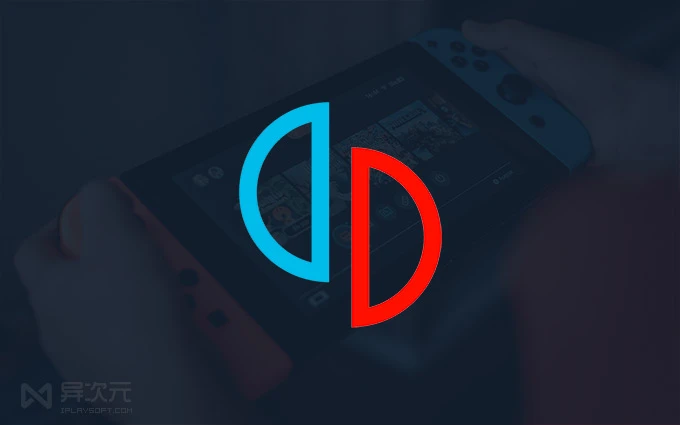
当然了,任天堂 Switch 毕竟是一款「掌机」,随时随地游玩的便携游戏体验是模拟器所无法替代的,所以使用 Yuzu 柚子模拟器主要也是以体验和尝鲜为目的。
想要随时随地好好地玩游戏,还是推荐买一台 Switch,特别像是《塞尔达传说:王国之泪 / 荒野之息》这种重量级的作品,如果真心喜爱的话还是去支持下正版吧。

相比 Ryujinx 龙神模拟器稍微“易用”点的地方就是,Yuzu 柚子模拟器本身自带了「简体中文」界面,这对于新手来说还是更加亲切直观。

其他的功能基本都与 Ryujinx 一样,Yuzu 模拟器也支持 4K/8K 分辨率、支持解锁部分游戏的 60/120 帧率、支持抗锯齿、多倍超分辨率超采样等等,所以如果你的显卡配置比较高,可以获得相当厉害的画面。

另外,Yuzu 模拟器也支持联网对战、支持 MOD、金手指以及支持连接各种手柄 (推荐使用 PS5、XBox、Switch Pro 手柄)) 进行操作等等。
Yuzu 模拟塞尔达王国之泪的问题
很多人都关心用 Yuzu 运行王国之泪的问题,上一作的《塞尔达传说:荒野之息》确实是可以完美模拟运行的。而现在经过开发者的努力,续作《塞尔达传说:王国之泪》也已经能以 4K 60 帧的效果完美运行了。

游戏默认会锁 30 帧,如果你的机器性能足够,可以 下载使用这个王国之泪 60 FPS 帧画质增强补丁 MOD,不仅能以稳定 60 帧流畅运行,而且也修复了一些视觉错误问题,强烈推荐。
当然,如果你依然遇到奇奇怪怪的问题,也可以更换到 Ryujinx 龙神模拟器 试试看,总之就是,Yuzu 不行的游戏就试试用龙神吧。
Yuzu 柚子模拟器与 Ryujinx 龙神模拟器有什么区别?
柚子模拟器 (Yuzu) 与龙神模拟器 (Ryujinx) 在主要功能上的区别并不大,最大的不同在于 Ryujinx 支持 Win、macOS、Linux,而 Yuzu 目前仅支持 Win、Linux,所以苹果玩家没得选。
由于龙神和柚子模拟器的开发者一直都保持着频繁的更新和改进,所以这两者在无论是性能、流畅性、兼容性方面也都在不断变化着,很难笼统地说谁更好,基本上只是体现在运行不同游戏时在优化上的差异。不同的游戏有的在 Yuzu 更快,有的则是 Ryujinx 更流畅,没有谁更胜一筹。

所以,如果你测试的游戏在 Ryujinx 上运行效果不佳 (比如有卡顿 / 黑屏 / 画面显示有问题等),可能切换到 Yuzu 上去玩可能就没任何问题了,反之亦然。我个人的建议是,这两款模拟器都值得下载备用,同一款游戏,可以先对比下在两个不同模拟器上的实际运行效果,最终择优选择。
Yuzu 模拟器运行 45 款 Switch 游戏效果实测:
柚子 Switch 模拟器 4K 60帧运行 10 款游戏测试:
Yuzu 柚子模拟器使用简单方法教程:
虽然 Yuzu 模拟器项目本身是开源免费且合法的,但它默认情况下并不能直接运行市面上发行的各种商业游戏,因为它并不包含 Switch 系统固件,也没有游戏 ROM。而按照国外的法规,如果你用户购买了主机和游戏,将其内容 DUMP (提取) 出来自己使用是合法的。所以,无论是 Ryujinx 还是 Yuzu 等模拟器,想要开玩都需要先完成安装系统固件和 prod.keys 密钥等步骤。
你需要事先准备:
- 下载 Yuzu 模拟器主程序 (下载地址均位于本文结尾处)
- 下载
prod.keys密钥文件以及 Switch 的系统固件 (Firmware) - 自行网上搜索下载你喜欢的任天堂游戏 ROM 文件,支持
.NSP或者.XCI格式
简易步骤教程:
- 将 Yuzu 模拟器主程序解压到「不包含中文的路径」下。
- 系统需要先安装好 VC++ 2022 运行库
- 首次启动 Yuzu 模拟器后,会提示缺少 Key 文件的“密钥缺失”错误
- 如果模拟器界面是英文,可以进入 Emulation→Configure→General→UI→Interface Language 选择“简体中文”保存即可
- 点击菜单
文件→打开 yuzu 文件夹,会弹出模拟器数据所在的目录,默认应该位于:C:\Users\你的用户名\AppData\Roaming\yuzu
![Yuzu 文件夹位置]()
- 安装 Key:在此文件夹里找到
keys目录,将密钥文件prod.keys拷贝进去 - 解压固件:解压你下载到的 Switch 固件,得到一大堆
.nca文件 - 安装固件:再在 yuzu 文件夹里找到
\nand\system\Contents\registered目录,把刚才固件解压出来的一大堆文件全部拷贝进去 - 完全退出并重新启动 Yuzu 模拟器
- 点击主界面的「添加游戏目录」,将你存放游戏 ROM 文件的目录添加进去即可
- 配置好手柄按键之后,双击游戏图标即可开始游戏
总结:
整体来说,Yuzu 柚子模拟器跟 Ryujinx 基本是各有千秋,在不同配置的机器和游玩不同游戏的效果各有优劣,建议大家互补使用,实测后择优选择。
现在 Switch 模拟器已经非常完善了,主流显卡基本都能流畅玩绝大多数的大作,在电脑大屏幕上可以获得相当不错的游玩效果。但还是那句话,Switch 的优势还在于“便携性”,随身带着喜爱的游戏随时游玩,妥妥的坐车或等人时的神器,所以即便有模拟器,Switch 还是值得入手的。
相关文件下载地址
软件性质:免费开源
游戏主机:任天堂 Switch 游戏机 | PS5 | XBox | 独立显卡
相关链接:低价 Steam 正版激活码 | 开源相关 | 更多模拟器
旧版固件:下载 18.0 固件+Key | 17.0 固件 | 16.0.2 固件
解压密码:www.iplaysoft.com
下载 Yuzu 模拟器最终收藏版 (Win) | Linux | 下载 19.0 固件+Key | VC++运行库 | 更多游戏
/ 关注 “异次元软件世界” 微信公众号,获取最新软件推送 /
如本文“对您有用”,欢迎随意打赏异次元,让我们坚持创作!
赞赏一杯咖啡


























